Ranger, Terminal Based File Manager yang Ternyata Sangat Memudahkan
Table of Contents
Prakata
Ranger adalah Terminal User Interface file manager (aplikasi untuk memanajemen file yang menggunakan antarmuka Terminal) yang ditulis dengan bahasa Python.
Ranger menampilkan konten dalam bentuk kolom per kolom. Terdapat tiga buah kolom, yaitu: kolom direktori sebelumnya, direktori sekarang, dan file preview atau direktori selanjutnya.
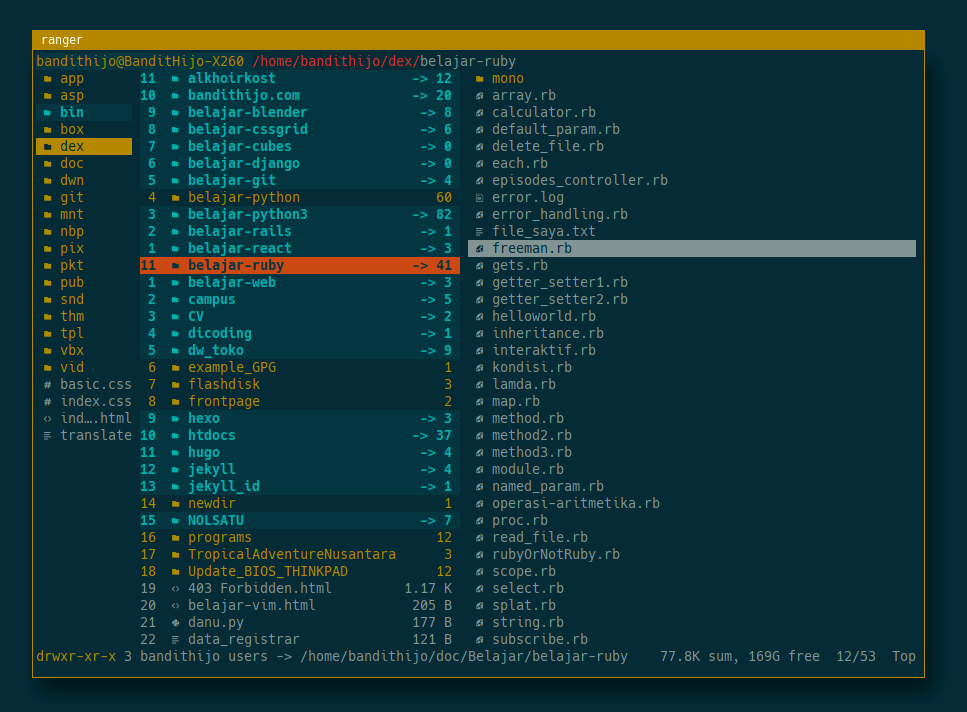
Gambar 1. Antar muka Ranger. (1) Direktori sebelumnya, (2) Direktori Sekarang, (3) Direktori Selanjutnya atau file preview
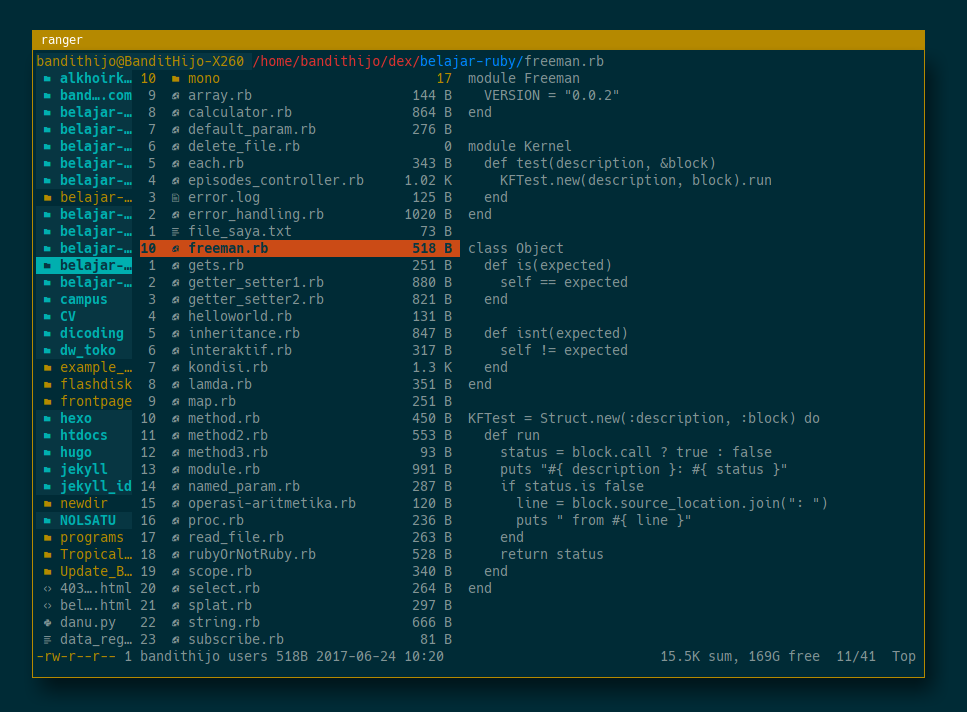
Gambar 2. Kolom ke-3 menampilkan konten dari file teks
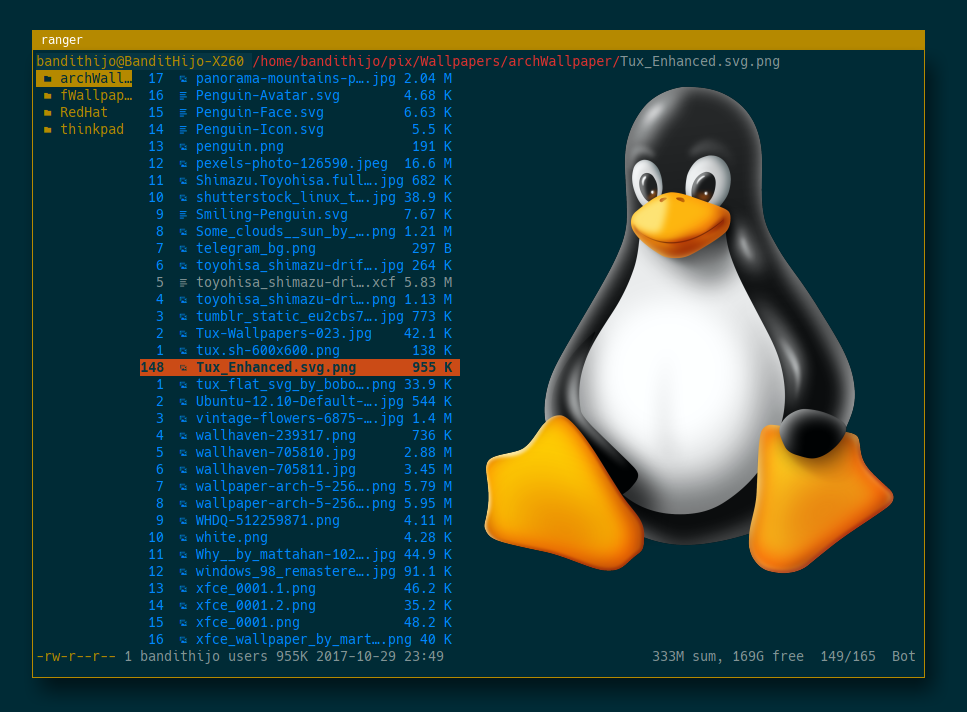
Gambar 3. Kolom ke-3 menampilkan preview dari gambar
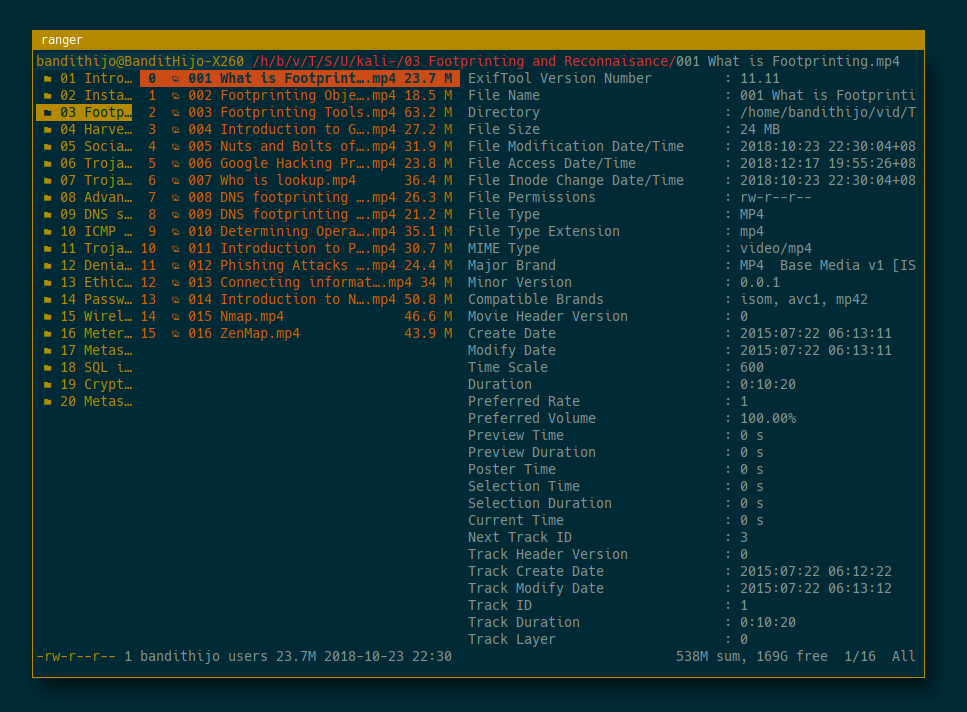
Gambar 4. Kolom ke-3 menampilkan detail dari audio atau video file
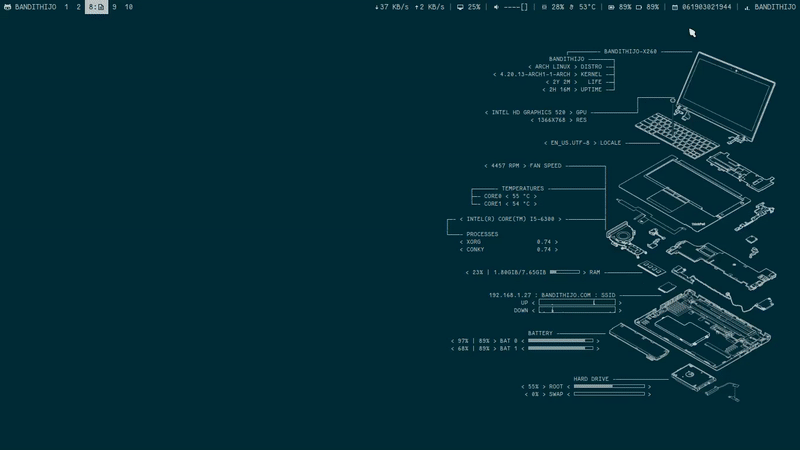
Gambar 5. Kolom ke-3 menampilkan detail dari file teks dengan highlight dan dapat di-scrolldown
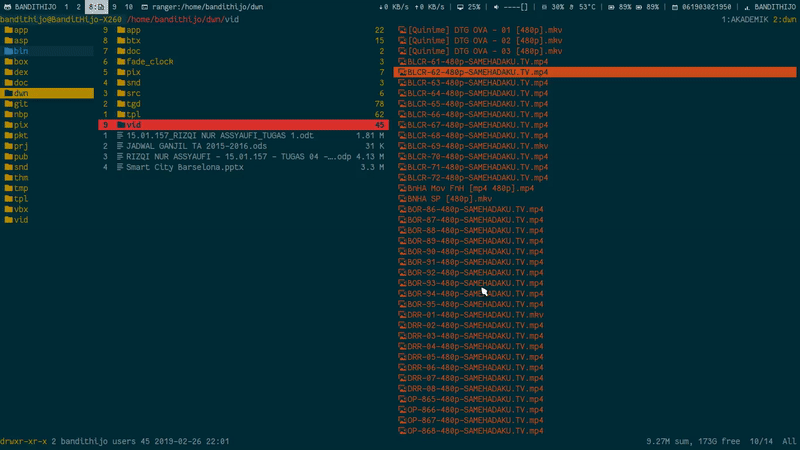
Gambar 6. Kolom ke-3 menampilkan detail dari file Open Document Format (.odt, .ods, .odp)
Gimana keren yaa?
Menurut saya sih keren. Kekerenan nomor satu, karena file manager ini sudah dapat menampilkan preview dari file yang sedang kita seleksi - bahasa kitanya, mengintip. Yang paling berguna dan sering saya manfaatkan adalah preview untuk file gambar dan teks. Jujur saja, kalau pada file manager GUI, saya harus membuka file teks dan gambar tersebut terlebih dahulu untuk melihat isinya.
Kekerenan nomor dua adalah, Vim-style key bindings, pencet-pencetan yang mirip dengan Vim. Dengan begini, tidak perlu lama beradaptasi. Setidaknya dalam hal navigasi, tinggal H J K L. Tinggal mempelajari fitur-fitur lain yang dimiliki oleh Ranger yang biasa saya gunakan pada file manager lain.
Sejauh ini, fitur-fitur yang saya pergunakan adalah:
- Navigasi yang super efektif dengan pencet-pencetan ala Vim.
- Selections
- Copy dan paste dengan pencet-pencetan yang super.
- Termasuk juga kemampuan membuat symbolic link dengan super mudah
- Bookmarks
- Tagging
- Tabs
- dll.
Kekerenan nomor tiga adalah, nama Ranger itu sendiri. Ini subjektif saya memang. Hahahaha. Tapi iya bukan? Keren kan? Ranger. Ndak malu-maluin lah kalo ditanya sama temen, “Kamu pake apa itu, Bro?” Dengan bangga kita persembahkan jawaban, “Ranger.”
Masih banyak fitur-fitur dari Ranger yang belum saya manfaatkan. Tapi saya tidak khawatir dan terburu-buru, biarlah proses belajar yang akan menuntun saya mencoba fitur-fitur lain yang dimiliki oleh Ranger.
Jadi, apa kalian mau ikut?
Tiga bulan, enam bulan, satu tahun dari sekarang mungkin kemampuan saya dalam menggunakan Ranger akan bertambah. Siapa yang tahu.
Tentukan pilihanmu, Bro.
I hate to say,”I told you so.”
INFO
Ranger bukan merupakan Terminal based file manager yang paling cepat dan terbaik. Sebagian orang menyebutnya sangat bloated (buncit) maksudnya, banyak fitur-fitur yang sebenarnya tidak kita perlukan. Karena kebutuhan setiap orang berbeda-beda.
Sebagaian orang juga mengatakan Ranger lambat karena ditulis dengan bahasa pemrograman Python.
Namun bagi saya, itu pendapat mereka, dan ini pilihan saya. Pasti ada alasan dan tujuan yang baik, mengapa Ranger sudah membawa banyak fitur secara default.
Instalasi
Proses instalasi Ranger, saya rasa sudah pasti sangat mudah. Hanya tinggal menggunakan paket manajer dari distribusi sistem operasi teman-teman.
$ sudo pacman -S ranger
Instalasi juga paket-paket tambahan yang diperlukan untuk membuat Ranger lebih “wow”.
$ sudo pacman -S highlight odt2txt pdftotext mediainfo
Lalu untuk image preview.
$ sudo pacman -S w3m
Membuat App Launcher
Seperti biasa kita perlu membuat .desktop agar mudah dipaggil dengan application launcher seperti dmenu dan rofi sehingga tidak perlu membuka Terminal terlebih dahulu.
$ vim ~/.local/share/applications/ranger.desktop
!filename: $HOME/.local/share/applications/ranger.desktop
[Desktop Entry]
Type=Application
Name=ranger
Comment=Launches the ranger file manager
Icon=ranger
Terminal=false
Exec=st -e ranger
Categories=ConsoleOnly;System;FileTools;FileManager
MimeType=inode/directory;
Pada bagian Exec=, sesuaikan dengan Terminal emulator yang teman-teman pergunakan
Konfigurasi
Apabila kita langsung menjalankan Ranger saat ini, maka Ranger akan menggunakan default config. Saya lebih prefer untuk menggunakan konfigurasi saya sendiri, karena lebih bebas untuk dimodifikasi dalam hal colorscheme, key bindings, dll.
Saat kita menjalankan ranger pertama kali, Ranger akan secara otomatis membuatkan direktori config untuk kita yang terdapat pada ~/.config/ranger/. Namun, belum terdapat file apapun di dalamnya.
Untuk mengcopy default configuration files, kita perlu menjalankan perintah di bawah.
$ cd ~/.config/ranger
$ ranger --copy-config=all
creating: /home/bandithijo/.config/ranger/rifle.conf
creating: /home/bandithijo/.config/ranger/commands.py
creating: /home/bandithijo/.config/ranger/commands_full.py
creating: /home/bandithijo/.config/ranger/rc.conf
creating: /home/bandithijo/.config/ranger/scope.sh
> Please note that configuration files may change as ranger evolves.
It's completely up to you to keep them up to date.
> To stop ranger from loading both the default and your custom rc.conf,
please set the environment variable RANGER_LOAD_DEFAULT_RC to FALSE.
Sekarang coba lihat isi dari direktori ~/.config/ranger/ saat ini.
$ ls -al
drwxr-xr-x .
drwxr-xr-x ..
-rw-r--r-- commands_full.py
-rw-r--r-- commands.py
-rw-r--r-- rc.conf
-rw-r--r-- rifle.conf
-rwxr-xr-x scope.sh
Langkah selanjutnya, kita akan mengkonfigurasi file rc.conf.
rc.conf - Konfigurasi Options
Oke, sekarang kita sudah memiliki file configurasi dasar. Selanjutnya coba periksa terlebih dahulu bagaimana bentuk dari isi file rc.conf.
$ vim rc.conf
Dapat teman-teman lihat, isi dari file rc.conf. Sangat mudah dipahami bukan?
Kita langsung dapat memahami arti dari baris perintah karena terdapat komentar yang ditulis dengan jelas.
Seperti besar perbandingan lebar dari kolom den berapa banyak kolom.
!filename: $HOME/.config/ranger/rc.conf
# How many columns are there, and what are their relative widths?
set column_ratios 1,3,4
Tidak banyak yang harus saya rubah. Tapi saya akan bahas, apa saja yang saya modifikasi.
Tentunya teman-teman tidak harus mengikuti konfigurasi saya. Silahkan bereksplorasi sendiri.
Konfirmasi Saat Delete
Terdapat key bindings untuk melakukan recursive delete seperti rm. Tentunya kita perlu hati-hati terhadap hal ini. Kita menghindari apabila suatu waktu kita mengalami human error. Untuk itu perlu sekali membuat langkah antisipasi. Salah satunya dengan mmberikan konfirmasi saat akan melakukan recursive delete/remove.
!filename: $HOME/.config/ranger/rc.conf
# Ask for a confirmation when running the "delete" command?
# Valid values are "always", "never", "multiple" (default)
# With "multiple", ranger will ask only if you delete multiple files at once.
set confirm_on_delete always
Secara default bernilai multiple, hanya menampilkan konfirmasi saat menghapus banyak file/direktori. Namun, saya lebih prefer untuk menggunakan value always. Agar setiap file/direktori yang akan saya recursive delete selalu ditampilkan konfirmasi untuk saya tinjau kembali. Dengan begini dapat meminimalisir dampak dari human error. Hehehe.
Aktifkan Preview Script
Saya merekeomendasikan untuk mengaktifkan variabel ini preview_script.
!filename: $HOME/.config/ranger/rc.conf
# Use non-default path for file preview script?
# ranger ships with scope.sh, a script that calls external programs (see
# README.md for dependencies) to preview images, archives, etc.
set preview_script ~/.config/ranger/scope.sh
Hilangkan tanda pagar pada set preview_script ....
Kegunaanya untuk memberikan kemapuan preview pada Ranger untuk menjadi lebih super. Hahaha.
Sekarang buka dan edit file ~/.config/ranger/scope.sh.
$ vim ~/.config/ranger/scope.sh
Nah, sekarang tinggal teman-teman cari dan pilih ekstensi dari file apa yang akan diaktifkan.
Sebagai gambaran saya mengaktifkan fitur untuk menampilkan file dengan ekstensi SVG dan PDF. Secara default masih dalam keadaan ter-comment. Kita perlu meng-enable-kannya.
Lihat saja contoh di bawah untuk mengetahui bagian mana saja yang perlu di-uncomment.
!filename: $HOME/.config/ranger/scope.sh
# ...
# ...
# SVG
image/svg+xml)
convert "${FILE_PATH}" "${IMAGE_CACHE_PATH}" && exit 6
exit 1;;
# ...
# ...
# PDF
application/pdf)
pdftoppm -f 1 -l 1 \
-scale-to-x 1920 \
-scale-to-y -1 \
-singlefile \
-jpeg -tiffcompression jpeg \
-- "${FILE_PATH}" "${IMAGE_CACHE_PATH%.*}" \
&& exit 6 || exit 1;;
# ...
# ...
Dengan mengaktifkan kedua section di atas, yaitu SVG dan PDF, Ranger akan memiliki kemampuan untuk menampilkan preview dalam bentuk gambar dari file .png dan .pdf. Sehinggal kita tidak perlu untuk membukanya terlebih dahulu. Sangat convenient sekali bukan?
Sengaja saya tidak mengaktifkan VIDEO. Tidak ada alasan apa-apa, hanya masalah selera saja.
Menampilkan Gambar
Untuk menampilkan gambar, Ranger memerlukan paket bernama w3m. Silahkan dipasang terlebih dahulu apabila belum.
$ sudo pacman -S w3m
Selanjutnya, tinggal meng-enable-kan konfignya.
!filename: $HOME/.config/ranger/rc.conf
# Use one of the supported image preview protocols
set preview_images true
# ...
# ...
set preview_images_method w3m
# Delay in seconds before displaying an image with the w3m method.
# Increase it in case of experiencing display corruption.
set w3m_delay 0.01
Saya tidak lagi menggunakan w3m. Namun saat ini, saya sudah menggunakan ueberzug untuk menampilkan gambar.
$ sudo pacman -S ueberzug
!filename: $HOME/.config/ranger/rc.conf
set preview_images_method uqberzug
Togglig Antar Image Preview & File Info
Untuk menampilkan file info dari file gambar, caranya sagat mudah. Ranger sudah menyediakan fitur ini secara default, kita hanya perlu memasang paket dependensi yang diperlukan saja.
$ sudo pacman -S perl-image-exiftool
Kemudian, untuk melakukan toggling antar image preview dengan file info, kita dapat menggunakan keybind z+i.
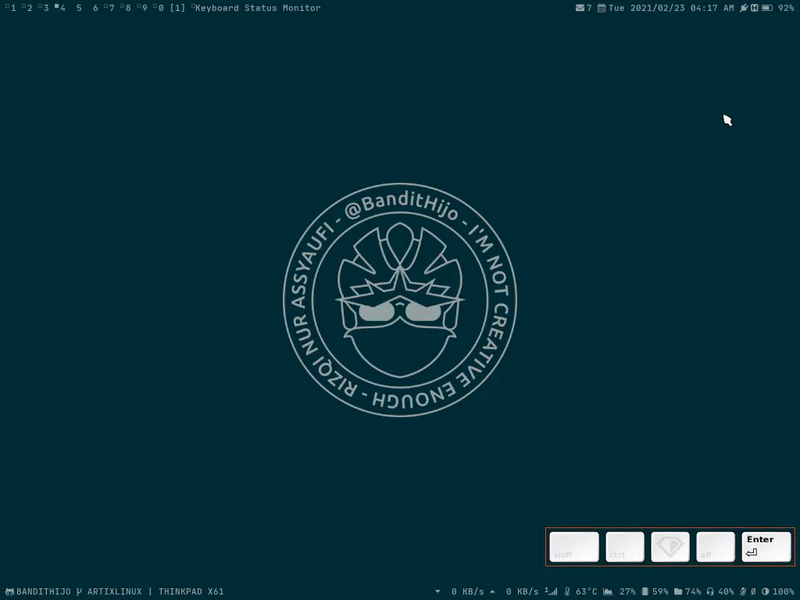
Memilih Colorscheme
Secara default, Ranger sudah menyertakan colorscheme bawaan, yaitu: default, jungle, snow, solarized. Saat ini kita masih menggunakan colorscheme default. Coba ganti dengan colorscheme lain yang disediakan.
!filename: $HOME/.config/ranger/rc.conf
# Which colorscheme to use? These colorschemes are available by default:
# default, jungle, snow, solarized
set colorscheme solarized
Teman-teman juga dapat memodifikasi atau membuat sendiri colorscheme sesuai yang teman-teman inginkan.
Caranya, dengan mendownload coloscheme dasar dari repositori GitHub.
$ mkdir -p ~/.config/ranger/colorschemes
$ cd ~/.config/ranger/colorschemes
$ wget https://raw.githubusercontent.com/ranger/ranger/master/ranger/colorschemes/{default,jungle,snow,solarized}.py
Sekarang tinggal bereksplorasi dengan warna.
Jangan lupa untuk megeset colorscheme yang teman-teman modif pada file rc.conf.
Saya sendiri menggunakan colorscheme solarized hasil modifan sendiri. Karena terdapat beberapa bagian warna yang saya kurang begitu suka. Hehehe.
Mengenai memodifikasi warna dalam colorscheme, sepertinya tidak ingin saya tulis dulu saat ini. Terlalu panjang.
Mengaktifkan Border
Kalian juga dapat mengaktifkan border, karena secara default, variable ini dalan keadaan none.
!filename: $HOME/.config/ranger/rc.conf
# Draw borders around columns? (separators, outline, both, or none)
# Separators are vertical lines between columns.
# Outline draws a box around all the columns.
# Both combines the two.
set draw_borders none
Saya sendiri termasuk yang tidak begitu senang menggunakan border.
Mengaktifkan Line Number
Untuk dapat memudahkan kita dalam bernavigasi antar baris, berlompat-lompat antar baris seperti pada Vim, Ranger memberikan kita fitur untuk menampilkan line numbers. Terdapat tiga pilihan: false, absolute, dan relative.
!filename: $HOME/.config/ranger/rc.conf
# Disable displaying line numbers in main column.
# Possible values: false, absolute, relative.
set line_numbers relative
Saya lebih senang menggunakan relative karena lebih memudahkan untuk navigasi.
Scroll Wrapping
Untuk memudahkan navigasi juga, saya lebih senang mengaktifkan fitur scroll wrapping, agar ketika saya sudah melakukan scrolling sampai bawah, saya dapat dengan mudah menuju ke atas.
!filename: $HOME/.config/ranger/rc.conf
# Enable scroll wrapping - moving down while on the last item will wrap around to
# the top and vice versa.
set wrap_scroll true
rc.conf - Konfigurasi Key Bindings
Tidak banyak modifikasi key bindings yang saya modifikasi. Karena saya berusaha untuk membiasakan dengan key bindings yang sudah ada. Toh dalam hal navigasi dasar mirip-mirip dengan Vim.
Saya hanya merubah dua buah keyborad shortcut.
Untuk membuka Terminal pada direktori yang sedang aktif. Karena secara default apabila kita menekan tombol S, maka interface Ranger akan berubah menjadi Shell pada direktori yang aktif. Sedangkan saya ingin sambil membuka Terminal tetap dapat menggunakan Ranger.
!filename: $HOME/.config/ranger/rc.conf
...
...
map w taskview_open
#map S shell $SHELL
map S terminal
map : console
..
..
Modifikasi keyboard yang lain adalah saya merubah fungsi tombol DELETE.
!filename: $HOME/.config/ranger/rc.conf
# In case you work on a keyboard with dvorak layout
...
...
...
map <CR> move right=1
#map <DELETE> console delete
map <DELETE> shell -s trash-put %s
map <INSERT> console touch%space
...
...
Saya menggunakan aplikasi trash-cli, agar file/direktori yang saya hapus dengan tombol DELETE tidak langsung lenyap, tetapi masuk ke Trash. Sayangnya saya belum dapat membuatnya menampilkan konfirmasi terlebih dahulu.
Untuk memasang aplikasi trash-cli cukup psaang dengan paket manager masing-masing.
$ sudo pacman -S trash-cli
Untuk penggunaan trash-cli, seperti: restore, empty-trash, dll. dapat dieksplorasi sendiri yaa.
rifle.conf - Konfigurasi File Executor/Opener
File rifle.conf ini adalah file konfigurasi yang digunakan untuk mendaftarkan file tipe apa saja dan akan dieksekusi oleh aplikasi/prgram apa file tersebut.
Saya akan berikan satu saja contoh, saya yakin teman-teman langsung akan mengerti fungsi dari file rifle.conf ini.
Misal, terdapat file .pdf, nah, teman-teman ingin membuka file ini secara default dengan apa? atau dapat juga kita buatkan pilihan seperti open with pada file manager GUI.
!filename: $HOME/.config/ranger/rifle.conf
#-------------------------------------------
# Documents
#-------------------------------------------
ext pdf, has evince, X, flag f = evince -- "$@"
ext pdf, has calibre, X, flag f = calibre -- "$@"
# ...
# ...
Dari konfigurasi di atas, sederhananya, saya membuat file .pdf akan terbuka dengan evince secara default apabila saya menekan tombol L atau ENTER.
Nah, apabila saya ingin membukanya dengan calibre, kita dapat menekan tombol R. Ranger akan menampilkan pilihan yang mirip sseperti menu Open with….
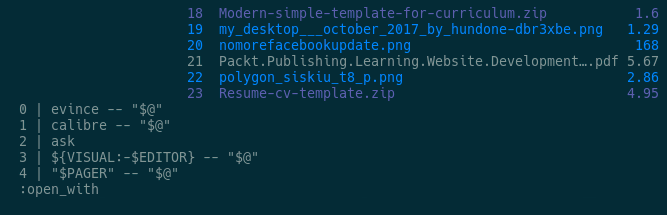
Gambar 8. Ilustrasi penggunaan tombol R, seperti menu Open with…
Jika ingin memilih calibre, pilih 1, lalu tekan ENTER. Maka, file .pdf tersebut akan terbuka dengan calibre.
Pilihan 0 adalah default program yang akan dibuka apabila kita langsung menekan ENTER / L.
Nah, sekarang silahkan bereksplorasi dengan file rifle.conf ini.
Apabila ingin membandingkan file rifle.conf dengan milik saya, teman-teman dapat berkunjung ke sini.
Konfigurasi Plugins
Sejauh ini saya belum banyak menggunakan plugins. Plugins yang baru saya gunakan hanya alexanderjeurissen/ranger_devicons.
Proses instalasinya juga terbilang mudah. Hanya tinggal clone repo GitHubnya di mana saja. Letakkan di tempat terbaik. Lalu jalankan $ make install.
ranger_devicons akan membuat direktori /plugins/ secara otomatis.
Sekarang buka Ranger dan lihat, sudah terdapat icon disamping name file/direktori.
Untuk unintsall juga mudah, tinggal $ make uninstall.
Pesan Penulis
Sepertinya seperti ini dahulu. Mungkin tulisan ini akan mengalami update, tapi saya tidak bisa janji. Silahkan diekplorasi sendiri lebih jauh.
Apabila membutuhkan bantuan, dapat membaca man ranger.
Apabila sedang di dalam Ranger dapat memanggil pilihan bantuan dengan menekan tombol ?. Nanti akan keluar pilihan:
- M untuk manual page
- K untuk melihat Key Bindings yang tersedia
- C untuk melihat daftar commands
- S untuk melihat variabel-variabel settings
- Q untuk keluar
Sekian catatan ini saya tulis. Mudah-mudahan catatan yang masih belum sempurna ini dapat sedikit membantu memberikan gambaran, seperti apa Terminal based file manager yang bernama Ranger.
Update Berikutnya
Masih terdapat beberapa hal yang belum sempat saya tuliskan. Seperti:
- Permasalahan menampilkan gambar pada Terminal emulator tertentu
- Fungsi-fungsi yang sama dengan GUI file manager, seperti: copy paste, selected, tab, symbolic link, dll.
- dll.
Referensi
-
github.com/ranger/ranger
Diakses tanggal: 2018-12-17 -
wiki.archlinux.org/index.php/Ranger
Diakses tanggal: 2018-12-17
